
La clonazione del disco rigido del computer è una procedura più semplice di quanto si possa pensare, molto più immediata della formattazione e ripristino del sistema.
Cosa significa clonare un hard disk? Per gli utenti che si stanno ponendo questa domanda, si tratta di una procedura che copia interamente ciò che è presente sul proprio disco rigido ed è una procedura di sicurezza che tutti i possessori di un computer dovrebbero eseguire almeno una volta. Il motivo è presto detto: gli hard disk, o HDD, sono estremamente fallaci e basta davvero poco per mandarli in tilt, con una degradazione veloce dei settori che li rende inutilizzabili nel giro di poco tempo. Un hard disk è un componente meccanico, si tratta di un vero e proprio disco sul quale vengono registrati i dati e mentre è in funzione è particolarmente vulnerabile.
Prendiamo per esempio un notebook con HDD che viene spostato continuamente, durante la scrittura o lettura dei file potrebbe essere inavvertitamente urtato, cosa che potenzialmente può iniziare il danneggiamento di alcuni settori, con decadimento a cascata nel giro di pochi mesi. Avere una copia integrale del proprio hard disk permette di trasferirlo su un altro componente hardware, salvando così i vostri documenti più importanti senza dover eseguire da capo una noiosa installazione del sistema operativo e di tutti i programmi che sfruttate.
Vediamo dunque insieme quali sono i programmi migliori per effettuare questa procedura in completa autonomia, senza bisogno di un tecnico specializzato. Ricordiamo inoltre che anche gli utenti che dispongono di un PC All in one possono effettuare una clonazione del proprio hard disk in previsione di una sostituzione del drive con un ben più performante SSD.
Contents
Macrium Reflect per Windows
Macrium Reflect può essere scaricato gratuitamente e permette di clonare il proprio hard disk effettuando anche delle modifiche alle partizioni stesse, ampliando o diminuendo lo spazio che hanno a disposizione a seconda delle vostre esigenze. Per poter accedere a tutte le funzionalità però, tra cui la possibilità di creare una chiavetta USB che si avvii da sola o il backup di file specifici, bisogna accedere alla versione completa, dal costo di circa 60 euro.
Aomei Backupper per Windows
Altro programma che funziona con il sistema operativo di Microsoft, Aomei Backupper è disponibile sia in versione gratuita, che permette di realizzare backup incrementali di file e clonare partizioni e hard disk. Al termine della procedura è possibile inoltre trasferire il tutto su un DVD o chiavetta USB auto avviante, in modo da trasferire tutto su un nuovo disco rigido velocemente. L’unica limitazione riscontrata è l’assenza della lingua italiana, pertanto è necessaria una conoscenza di base dell’inglese. Acquistando la versione completa, dal costo di poco inferiore ai 50 euro, sarà possibile clonare anche il sistema operativo o effettuare la sincronizzazione in rete delle proprie cartelle.
Clonezilla
Uno dei programmi più popolari per la clonazione del proprio disco, utilizzato soprattutto dagli utenti esperti poiché valido non solo per l’ambiente Windows, ma anche per il sistema operativo open source Linux. Per poterlo sfruttare bisogna caricare l’intero software su una chiavetta USB o su un disco esterno ed eseguire l’avvio del PC dalla sorgente apposita (disco o USB), modificando le impostazioni dal BIOS. Il programma è solo testuale ed è esclusivamente in inglese, per questo motivo se non avete una certa conoscenza delle procedure vi invitiamo a scegliere altri programmi qui presi in considerazione. La buona notizia è che si tratta di un software completamente gratuito, senza alcuna versione a pagamento.
Acronis True Image per Windows e macOS
Il software è utilizzato sia per Windows sia per i dispositivi Apple, come i MacBook che sfruttano macOS. L’interfaccia è minimal e semplice da comprendere, anche in lingua italiana. Non si tratta di un software completamente gratuito, però, infatti scaricandolo e fornendo un indirizzo di posta elettronica avrete diritto a una prova di 30 giorni nella quale è esclusa la possibilità di clonare il proprio disco rigido.
Il prezzo della versione completa è di 50 euro circa, ma si rivela un’applicazione molto utile con la possibilità di creare backup incrementali, sul cloud e persino migrazione di dati da smartphone Android a quelli iOS e viceversa.
Carbon Copy Cloner per Mac
Un’applicazione per macOS, dal costo di poco inferiore a 40 euro, che consente di clonare il proprio disco per trasferirlo. A differenza del software interno dei prodotti Apple, ovvero Time Machine, Carbon Copy Cloner permette di selezionare solo alcune cartelle e file, garantendo quindi una maggiore personalizzazione del proprio backup.
EaseUS Todo Backup per Windows
Il costo della versione a pagamento è tra i più bassi se consideriamo software simili, parliamo infatti di una cifra di poco superiore ai 20 euro. Tra le funzionalità di Todo Backup di EaseUS troviamo la possibilità di clonare hard disk su SSD, utile per tutti gli utenti che vogliono passare ai Solid State Drive, molto più veloci e affidabili, senza però reinstallare Windows e tutti i programmi, procedura che richiede generalmente svariate ore. Sottolineiamo che è presente anche il supporto a backup incrementali e partizioni nascoste, con il vantaggio di avere un’interfaccia completamente in italiano, utilizzabile dunque da tutti gli utenti, anche quelli che non masticano bene la lingua inglese.
Partition Assistant per Windows
Altro programma che consente non solo di clonare HDD su SSD ma anche di gestire in modo semplice e veloce tutte le proprie partizioni su Windows 10, 8, 7, Vista e persino XP. Dispone di un’interfaccia user friendly e una versione gratuita, soggetta comunque a limitazioni, che vi permette di decidere se possa o meno fare al caso vostro prima di acquistarlo.
Shadow Copy
Software semplice e incluso in Windows che può creare delle copie di backup di file o intere partizioni anche mentre sono in uso. Le funzionalità non sono avanzate come quelle proposte dagli altri programmi, tuttavia è comunque una soluzione interessante per gli utenti che non vogliono spendere denaro per effettuare una copia di sicurezza dei propri file.
Vuoi saperne di più? Scrivici!
3 COMMENTI

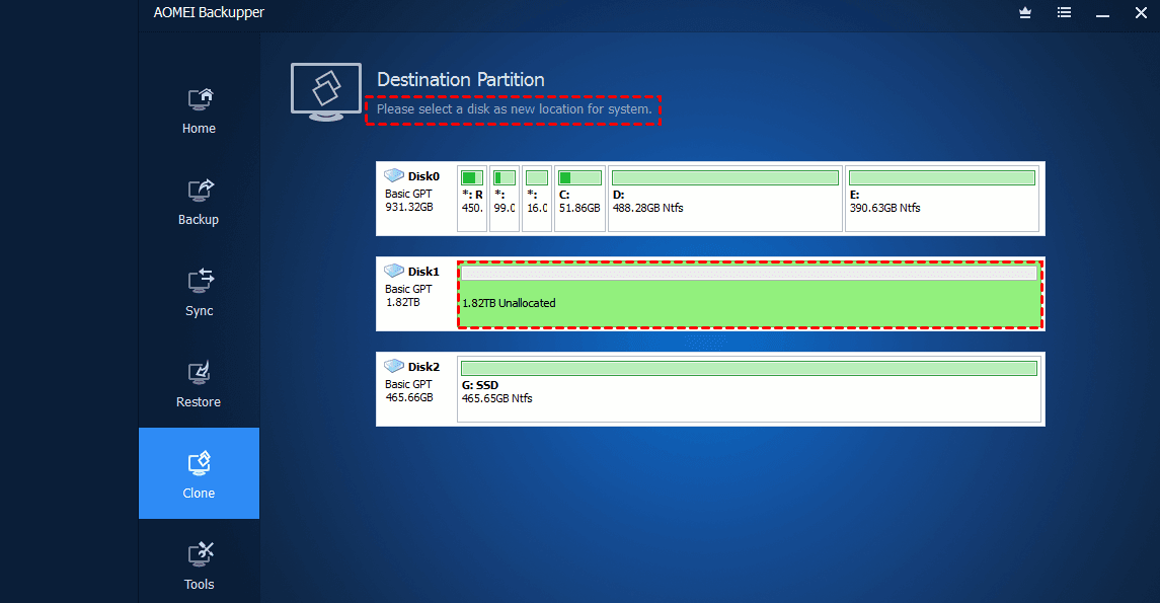
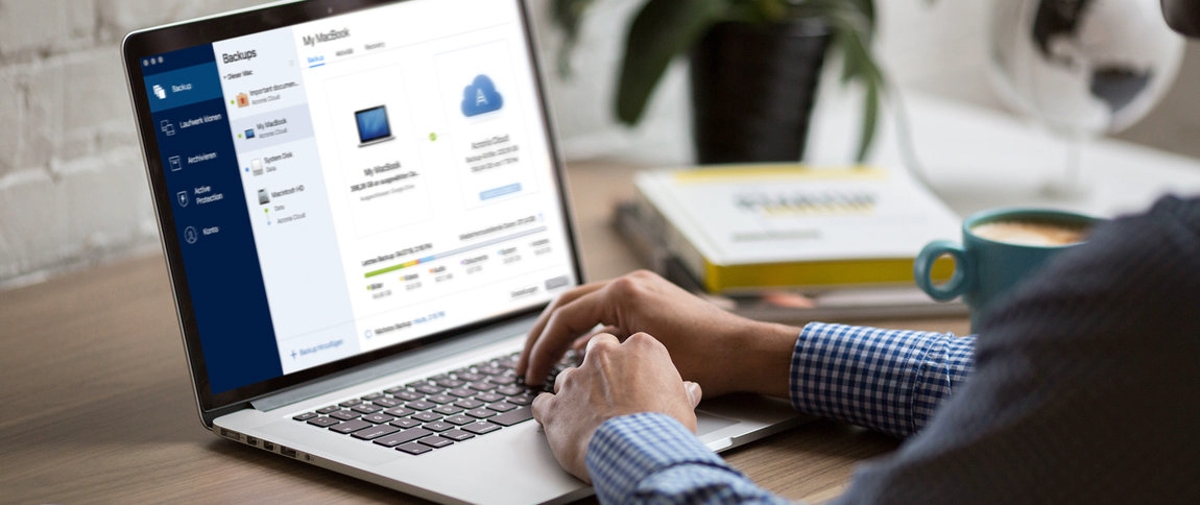

March 20, 2022 at 5:09 pm
Ho clonato con docking station un HDD da 500 Gb su uno vergine da 2T che ora viene visto dal PC come un HDD da 500Gb. Come posso, ora, senza perdere dati e programmi, far riconoscere a Windows 10 questo disco come un disco da 2TB?
Risposta
March 30, 2022 at 9:50 am
sistema le partizioni(uniscile) in gestione computer / gestione disco.
Risposta
March 24, 2022 at 11:39 am
Salve Pier Antonio,
si tratta di una domanda che dovresti porre al servizio di assistenza della docking station che hai utilizzato, specificando la tipologia e le marche dei due hard disk.
Saluti
Team S
Risposta